小米手机新建文件夹怎么建,如今随着智能手机的普及,我们的手机里储存了越来越多的文件和应用程序,为了更好地管理这些内容,我们经常需要将它们分类整理,这就需要用到文件夹功能。小米手机作为一款备受欢迎的智能手机品牌,自然也提供了方便快捷的新建文件夹功能。究竟如何在小米手机上新建文件夹呢?接下来我们将详细介绍小米手机新建文件夹的方法,让您轻松掌握这一技巧。
小米手机如何新建文件夹
方法如下:
1.在小米手机上左右的滑动屏幕,找到小米手机上的“文件管理”的图标。
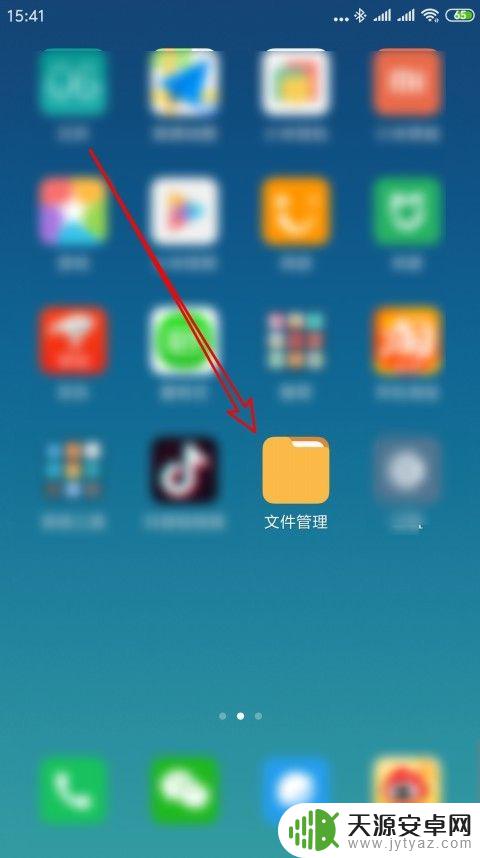
2.接下来在打开的小米手机文件管理窗口,我们点击上面的“手机”选项卡。

3.这时就会打开手机的详情页面,在页面上看到手机上的文件夹。点击右上角的“更多”按钮。
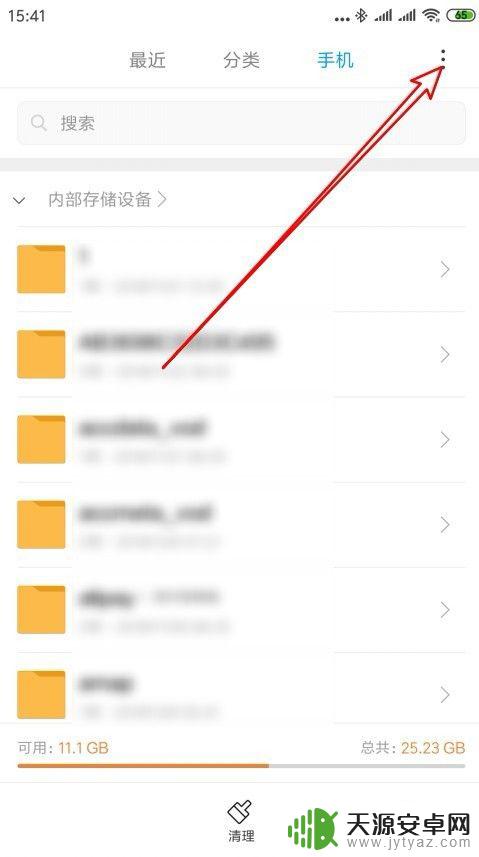
4.在弹出的下拉菜单中,我们点击“新建文件夹”的菜单项。
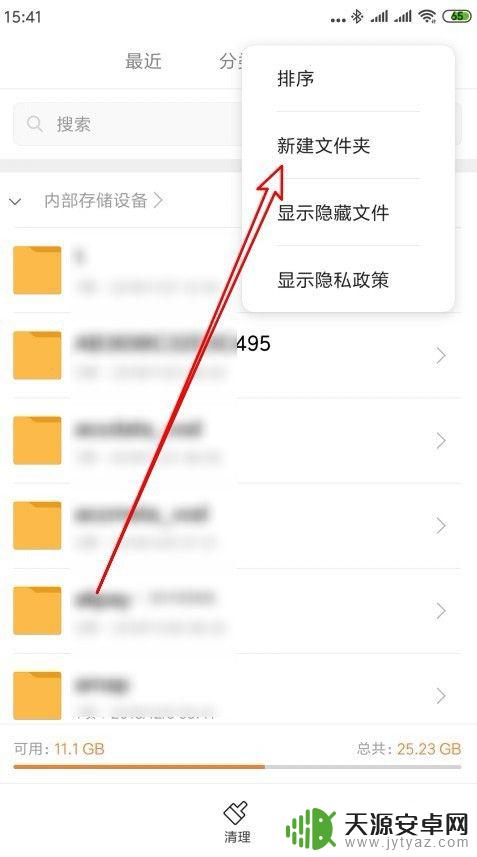
5.这时就会弹出“新建文件夹”的窗口,在窗口中输入要新建文件夹的文件夹名。最后点击确定按钮。
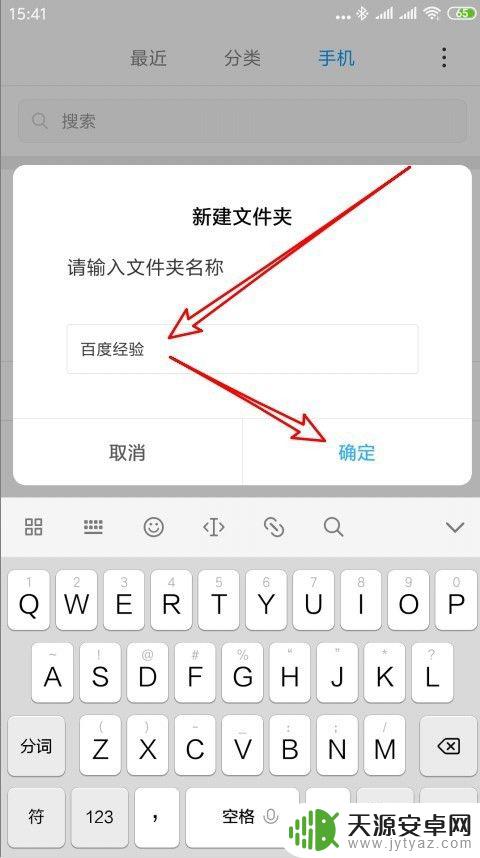
6.返回到手机的文件夹列表窗口,可以看到刚刚新建的文件夹了。
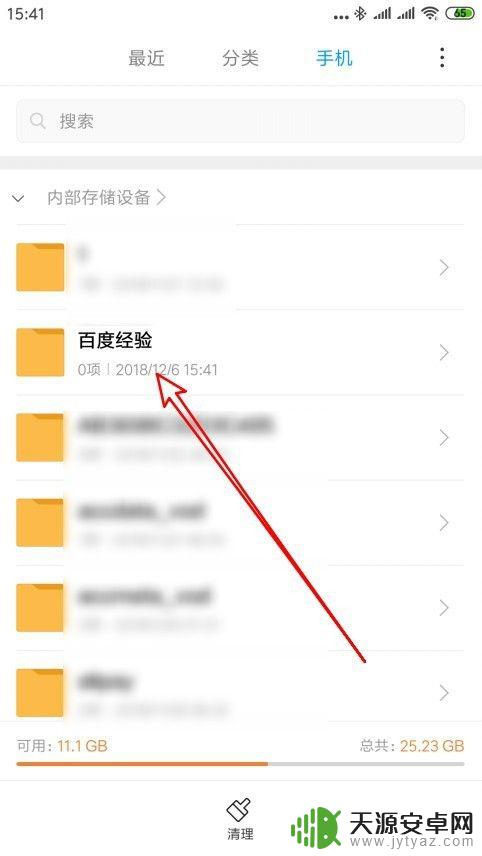
以上就是小米手机新建文件夹的全部内容,如果您遇到这种情况,可以按照以上方法解决,希望对大家有所帮助。









